Dans ce tutoriel, je vais vous montrer comment configurer un client OpenLDAP à l'aide de Debian 10 Buster. Avant d'utiliser ce guide, assurez-vous qu'un serveur OpenLDAP est installé sur un autre nœud ou serveur auquel le client peut être connecté.
Pour ce tutoriel, j'utiliserai la Debian 10 avec 1 Go de RAM et 15 Go d'espace disque. De plus, vous devez disposer des privilèges root.
Ce que nous allons faire
- Installer et configurer les packages client OpenLDAP
- Configurer le commutateur de service de noms (nsswitch)
- Configurer l'authentification et la session Pam
- Test
Étape 1 - Installer et configurer les packages client OpenLDAP
Tout d'abord, nous allons installer les packages LDAP côté client. Nous allons installer les packs libnss et libpam pour le client ldap.
Lors de l'installation des packages du client LDAP, il vous sera demandé certaines configurations, notamment l'adresse du serveur LDAP, le DN de base LDAP et le mot de passe pour l'utilisateur administrateur LDAP.
Installez les packages LDAP pour les clients à l'aide de la commande apt ci-dessous.
sudo apt install libnss-ldap libpam-ldap ldap-utils
Install libnss-ldap
Il vous sera alors demandé l'adresse IP du serveur LDAP. Tapez l'adresse IP de votre serveur LDAP/LDAPS et choisissez "OK".
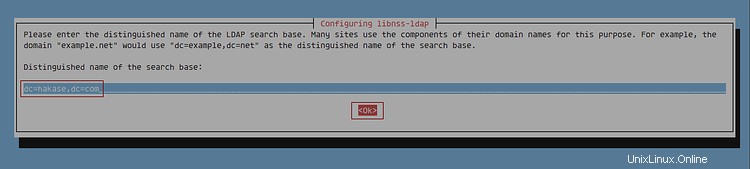
Tapez le DN de base de votre serveur LDAP et choisissez 'OK'.
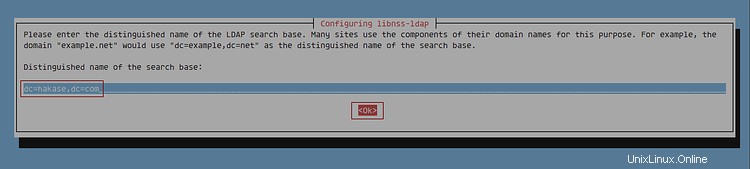
Spécifiez maintenant la version du protocole LDAP sur '3' et choisissez 'OK'.
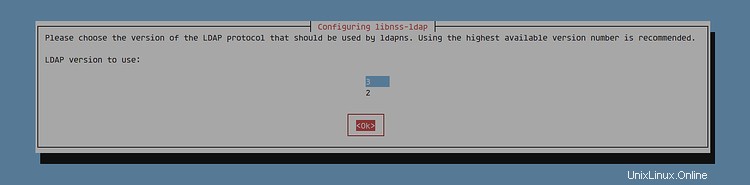
Tapez l'utilisateur racine LDAP par défaut (la valeur par défaut est admin) et choisissez à nouveau "OK".
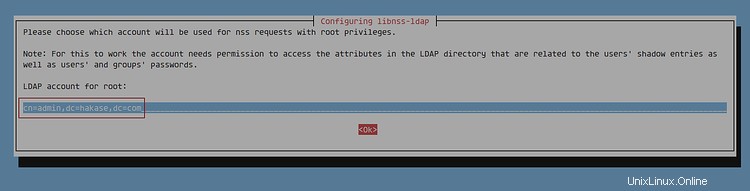
Saisissez maintenant le mot de passe de l'utilisateur administrateur par défaut.
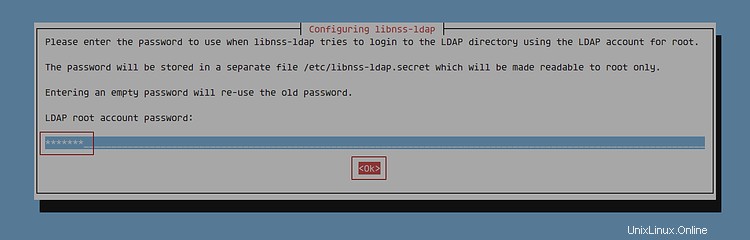
Pour la configuration de NSSwitch, choisissez 'OK'.
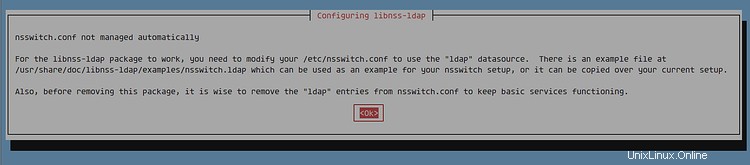
Install libpam-ldap
Ensuite, autorisez l'utilisateur administrateur LDAP à se comporter comme l'utilisateur root en choisissant "Oui".

Pour le mot de passe de connexion à la base de données LDAP, je choisis 'Non' dans mon cas.

Tapez à nouveau l'utilisateur administrateur par défaut pour le serveur LDP et choisissez "OK".
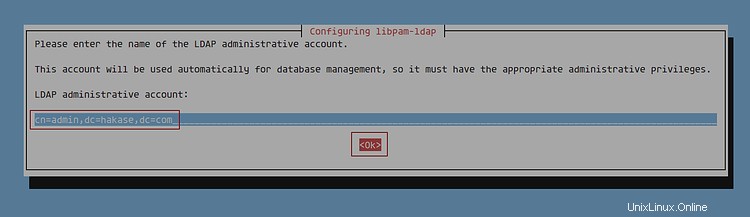
Tapez le mot de passe administrateur et choisissez à nouveau "OK".
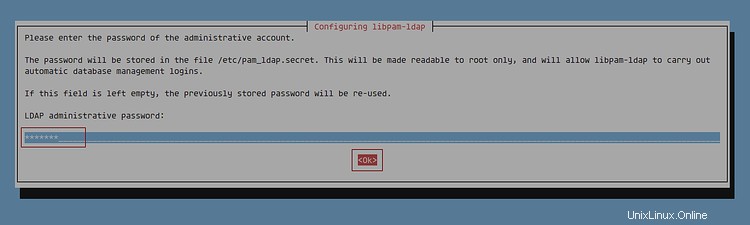
Étape 2 - Configurer le commutateur de service de noms (nsswitch)
Dans cette étape, nous allons modifier la configuration NSSwitch '/etc/nsswitch.conf' pour utiliser le ldap comme source de données.
Modifiez la configuration '/etc/nsswitch.conf' à l'aide de l'éditeur vim.
vim /etc/nsswitch.conf
Modifiez maintenant les lignes de détail exactement comme ci-dessous.
passwd: compat ldap
group: compat ldap
shadow: compat ldap
Enregistrez et fermez.
Maintenant, le NSSwitch mettra en boucle les informations pour l'authentification de l'utilisateur sur le serveur LDAP.
Étape 3 - Configurer l'authentification et la session Pam
Dans cette étape, nous allons configurer l'authentification par mot de passe pam en désactivant le module 'use_authok' et ajouter une session pam facultative pour créer automatiquement le répertoire personnel.
Le module 'use_authtok' ne demandera pas à l'utilisateur de saisir un nouveau mot de passe et le module 'pam_mkhomedir' créera automatiquement un répertoire personnel pour les utilisateurs LDAP.
Pour le mot de passe d'authentification pam, modifiez la configuration '/etc/pam.d/common-password' à l'aide de l'éditeur vim.
vim /etc/pam.d/common-password
Supprimez l'option 'use_authtok' sur la configuration du module de mot de passe 'pam_ldap' comme ci-dessous.
password [success=1 user_unknown=ignore default=die] pam_ldap.so try_Step 4 - Testingfirst_pass
Enregistrez et fermez.
Ensuite, modifiez la configuration de la session pam '/etc/pam.d/common-session'.
vim /etc/pam.d/common-session
Ajoutez la configuration du module 'pam_mkhomedir' ci-dessous.
session optional pam_mkhomedir.so skel=/etc/skel umask=077
Enregistrez et fermez.
En conséquence, vous avez configuré le module PAM pour l'authentification et la configuration de session.
Redémarrez maintenant le client Debian.
sudo reboot
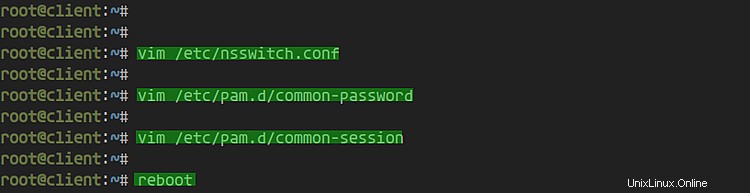
Étape 4 - Tester
Pour tester l'installation et la configuration du client OpenLDAP, connectez-vous au système client à l'aide de l'utilisateur fourni par le serveur OpenLDAP.
Connectez-vous en utilisant l'utilisateur 'olaf' disponible sur le serveur OpenLDAP.
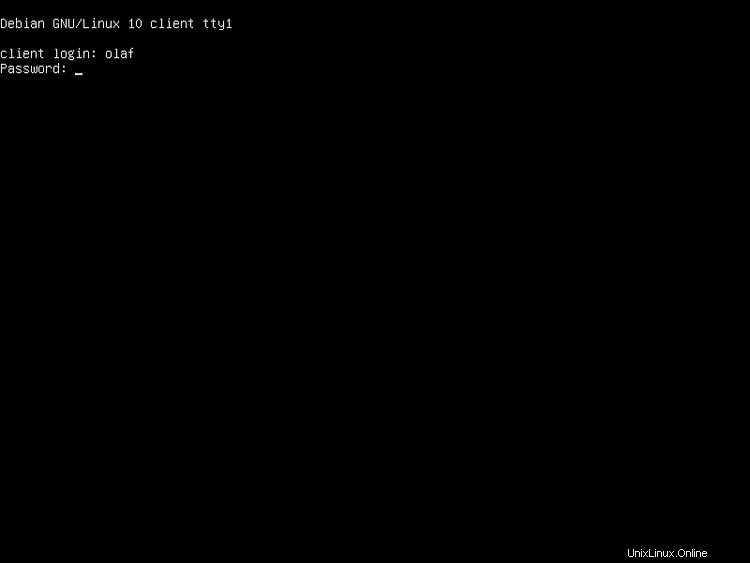
Une fois l'utilisateur 'olaf' connecté, un nouveau répertoire personnel pour cet utilisateur sera automatiquement créé.
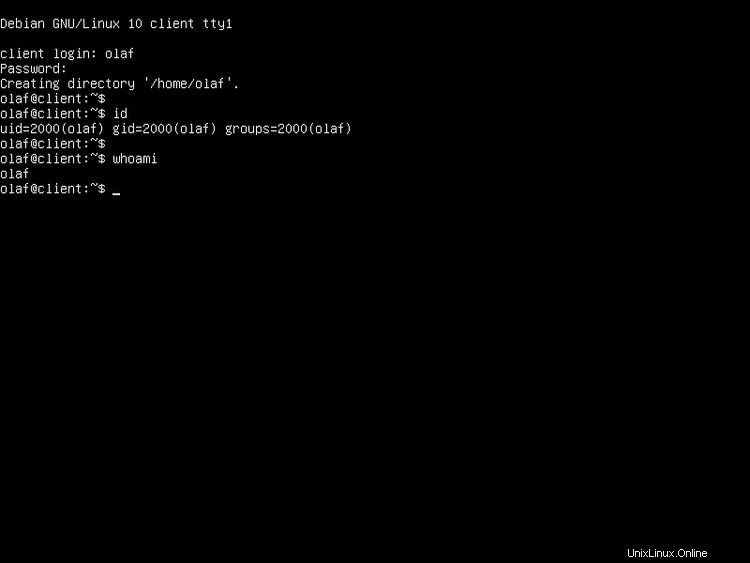
En conséquence, l'installation et la configuration du client OpenLDAP sur Debian 10 se sont terminées avec succès.